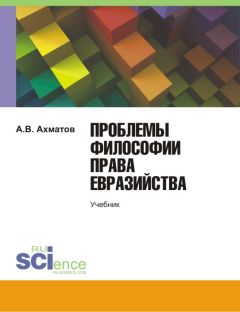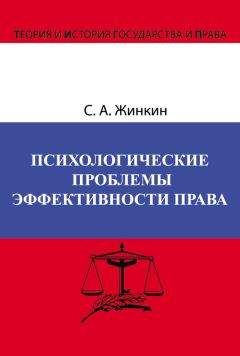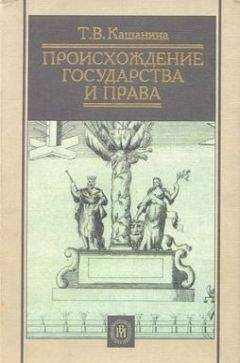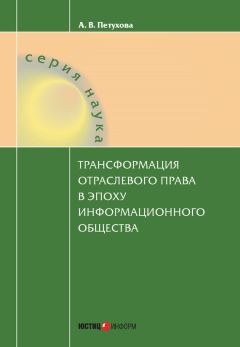Родерик Смит - Сетевые средства Linux
6. Если провайдер предоставит вам список адресов серверов DNS, активизируйте вкладку DNS в окне New Account и введите адрес каждого сервера в поле DNS IP Address, завершая ввод каждого адреса щелчком на кнопке Add.
7. Щелкните на кнопке OK в окне New Account. После этого вы увидите, что в списке учетных записей в окне KPPP Configuration появился новый пункт (см. рис. 2.5).
8. Выберите вкладку Device в диалоговом окне KPPP Configuration. В качестве значения Modem Device установите имя устройства, используемого в вашей системе для подключения модема. Чаще всего это устройство имеет имя /dev/modem, но могут также использоваться /dev/ttyS0, /dev/ttyS1 и некоторые другие устройства. На этой же вкладке вы можете задать значение опции Connection Speed. По умолчанию используется значение 57600, но скорость 115200 часто позволяет добиться лучших результатов. (Большинство аппаратных средств не поддерживает более высокие скорости.) Данная опция задает скорость обмена между вашим компьютером и модемом. Скорость обмена между вашим модемом и модемом провайдера скорее всего будет гораздо ниже. Если модемы используют сжатие данных, желательно установить скорость обмена между компьютером и модемом как минимум вдвое выше, чем скорость обмена между модемами.
9. Щелкните на кнопке OK в окне KPPP Configuration. Теперь новая учетная запись станет доступной в главном окне KPPP (см. рис. 2.4).
На заметкуОкно KPPP Configuration, как и New Account, содержит несколько вкладок. Опции, доступные посредством некоторых из вкладок, здесь не рассматривались. В большинстве случаев вы можете использовать значения по умолчанию, но иногда приходится явно задавать некоторые параметры. Если при попытке соединения с компьютером провайдера у вас возникли проблемы, просмотрите значения опций, расположенных на различных вкладках, и при необходимости измените их. В документе PPP HOWTO (http://www.linuxdoc.org/HOWTO/PPP-HOWTO/) можно найти дополнительную информацию о PPP-соединении, в том числе об установлении PPP-соединения в режиме отладки.
С помощью программы с графическим интерфейсом PPP-соединение устанавливается чрезвычайно просто. После загрузки программы достаточно щелкнуть на кнопке Connect (в некоторых программах эта кнопка может иметь другое имя). Некоторые программы предоставляют пользователю сведения о ходе установления соединения, кроме того, модем может воспроизводить звуковой сигнал во время ведения "переговоров" о параметрах, которые будут использоваться при обмене данными. Работая с KPPP, вы можете щелкнуть на кнопке Show Log Window и получить дополнительную информацию о соединении. Некоторые программы, в том числе KPPP, требуют, чтобы перед активизацией кнопки Connect было введено пользовательское имя (поле Login ID) и пароль. Другие программы запрашивают эти сведения после щелчка на кнопке Connect. Кроме того, пользователь может сохранять пароль на диске (в KPPP для этого надо установить флажок опции Store Password в диалоговом окне New Account).
После установления соединения на кнопке Connect отобразится новая запись. С этого момента щелчок на данной кнопке приведет к разрыву соединения. (В некоторых программах для разрыва соединения используется другая кнопка, либо после установления соединения отображается новое диалоговое окно.) Не забывайте о том, что после окончания работы соединение необходимо разорвать, в особенности, если телефонная компания или провайдер предоставляет вам услуги на условиях поминутной оплаты. В противном случае вы рискуете получить счет, в котором будет указана крупная сумма.
ВниманиеСохраняя пароль на диске, вы создаете угрозу безопасности системы. Если к вашему компьютеру никто другой не имеет доступа, риск невелик. Если же на этом компьютере работают и другие пользователи, при этом некоторые из них не имеют учетных записей и не могут устанавливать PPP-соединения, опасность существенно увеличится. В любом случае желательно, чтобы пароль, применяемый для установления PPP-соединения, не использовался в других целях (например, для входа в систему или для доступа к защищенным данным). И даже если этот пароль будет похищен, вам достаточно будет задать для PPP-взаимодействия новый пароль.
Редактирование конфигурационных сценариев
Программы с графическим интерфейсом удобны для тех пользователей, которые не имеют достаточного опыта работы с PPP-соединениями, но в некоторых случаях эти инструменты оказываются непригодными. Например, если вы хотите, чтобы PPP-соединение устанавливалось автоматически, программа с графическим интерфейсом не позволит вам сделать это. В этом случае для инициализации соединения приходится использовать сценарии. Такие сценарии можно запускать либо вручную, либо как часть системы автоматического соединения. При этом необходимо установить опции аутентификации и задать конфигурацию самих сценариев.
Использование опций аутентификацииКак было сказано ранее, для аутентификации пользователей, обращающихся по коммутируемым линиям, большинство провайдеров применяет протокол PAR Для того чтобы сценарий, предназначенный для установления соединения, мог использовать этот протокол, необходимо отредактировать файл /etc/ppp/pap-secrets. (При работе с протоколом CHAP используется файл /etc/ppp/chap-secrets. Содержимое файла chap-secrets имеет тот же формат, что и данные в файле pap-secrets.) В файле /etc/ppp/pap-secrets содержится последовательность строк; каждая строка соответствует отдельной учетной записи PPP и имеет следующий формат:
имя_пользователя сервер пароль IP-адрес
Компоненты строки отделяются друг от друга одним или несколькими пробелами или символами табуляции. Назначение этих компонентов описано ниже.
• имя_пользователя. Имя, используемое для идентификации пользователя на компьютере провайдера. Это имя никак не связано с именем пользователя, которое указывается при регистрации в системе Linux; оно проверяется только при попытке зарегистрироваться на сервере провайдера.
• сервер. Имя компьютера, к которому обращается клиент при попытке установить PPP-соединение. Как правило, пользователь не обязан знать имя сервера, поэтому чаще всего в данном поле содержится символ *, который указывает на то, что PPP-соединение может быть установлено с любым узлом.
• пароль. Как нетрудно догадаться, в этом поле указывается пароль, используемый для регистрации на удаленном компьютере.
• IP-адрес. IP-адрес, который система предполагает получить. Большинство серверов не гарантирует, что при установлении PPP-соединения будет выделен конкретный IP-адрес, поэтому данное поле обычно оставляют пустым (т.е. строка содержит только три поля).
ВниманиеВ файле pap-secrets пароль хранится в незашифрованном виде. Это значит, что каждый, кто получит в свое распоряжение данный файл, сможет установить PPP-соединение под вашим именем. Поэтому данный пароль следует использовать только по его прямому назначению. Для получения почты, регистрации в сети и прочих подобных случаев надо применять другие пароли. Для повышения безопасности во многих дистрибутивных пакетах в качестве владельца файла pap-secrets указан пользователь root, и доступ к файлу имеет только он. Без крайней необходимости не следует изменять права доступа к файлу pap-secrets.
В большинстве случаев каждый конкретный компьютер настраивается для взаимодействия с единственным провайдером, поэтому в файле pap-secrets такого компьютера содержится только одна строка. Пример содержимого файла pap-secrets приведен ниже.
penguin * w8terfow1
Настройка сценариевОтредактировав файл аутентификации, ориентированный на использование протокола PAP или CHAP, можно приступать к настройке сценария, предназначенного для установления соединения. Поскольку для взаимодействия посредством протокола PPP все чаще используются программы с графическим интерфейсом, сценарии размещаются в каталоге с документацией, например /usr/share/doc/ppp-версия/scripts; где версия означает версию PPP, используемую в конкретном дистрибутивном пакете, например 2.4.0. Наибольший интерес представляют три сценария.
• ррр-on. Этот сценарий устанавливает основные переменные, в частности, задает номер телефона провайдера и вызывает Linux-программу поддержки протокола PPP (pppd).
• ppp-on-dialer. Сценарий ррр-on передает pрр-on-dialer программе pppd, которая использует ppp-on-dialer для управления начальными этапами взаимодействия с компьютером провайдера.